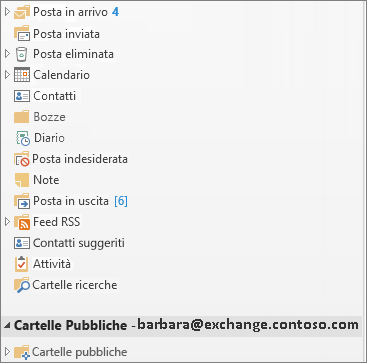Le cartelle pubbliche in Outlook consentono di raccogliere, organizzare e condividere informazioni su determinati argomenti o progetti all'interno di un'organizzazione. "Pubblico" in questo caso significa visualizzabile da tutti all'interno dell'organizzazione, non dal mondo in generale. Quando si pubblica un messaggio in una cartella pubblica, non lo si invia a nessuno, in modo che la Posta in arrivo di nessuno venga ingombra. Al contrario, le persone possono controllare la cartella ogni volta che vogliono cercare post interessanti.
Importante: Per usare le cartelle pubbliche con Outlook è necessario disporre di Microsoft Exchange Server e di un account di posta elettronica di Exchange. La maggior parte degli account di posta elettronica privati e personali non usa Exchange.
Passaggio 1: Rivolgersi all'amministratore di Exchange
L'organizzazione potrebbe non consentire le cartelle pubbliche o definire criteri per usarle. Contatta l'amministratore per essere sempre sulla strada giusta. Se l'organizzazione consente e supporta l'uso delle cartelle pubbliche, ma non esiste ancora una cartella pubblica di primo livello, chiedere all'amministratore di Exchange di crearne una.
Quando la cartella di primo livello è disponibile, è sufficiente premere CTRL+6 per visualizzarla e il relativo contenuto nel riquadro delle cartelle di Outlook.
Passaggio 2: Creare e assegnare un nome alla cartella
-
Premere CTRL+6 per visualizzare Cartelle pubbliche nel riquadro delle cartelle.
Importante: Se nel riquadro delle cartelle non è presente una sezione Cartelle pubbliche , rivolgersi all'amministratore della posta elettronica locale di Exchange. Devono configurarla per te.
-
Fare clic con il pulsante destro del mouse su Cartelle pubbliche e scegliere Nuova cartella.
-
Assegnare un nome alla cartella e fare clic su OK.
Suggerimenti:
-
È possibile aggiungere una cartella pubblica alle cartelle Preferite . Quindi, in Outlook Web App, è possibile eseguire determinate funzioni all'interno delle stesse cartelle pubbliche, ad esempio creare, aggiornare o eliminare elementi. Queste azioni possono essere eseguite nelle cartelle pubbliche Calendario, Contatto, Posta e Pubblica.
-
Per aggiungere una cartella pubblica ai Preferiti, fare clic con il pulsante destro del mouse sulla cartella, quindi scegliere Aggiungi a Preferiti....
-
Per informazioni su come usare le cartelle preferite in Outlook Web App, vedere Uso delle cartelle dei messaggi in Outlook Web App.
Passaggio 3: Impostare le autorizzazioni per le cartelle per utenti e gruppi
Per impostazione predefinita, Outlook concede le autorizzazioni solo all'utente, in quanto creatore della cartella pubblica, quindi è necessario concedere autorizzazioni specifiche agli utenti in modo che possano leggere e pubblicare contenuto nella cartella. Informazioni su come modificare le autorizzazioni per una cartella pubblica.
Iniziare a usare le cartelle pubbliche
Ecco alcuni modi tipici per usare le cartelle pubbliche in un'organizzazione:
Discussioni online
Archiviare ogni argomento di discussione nella relativa sottocartella. Se necessario, impostare le autorizzazioni per ogni sottocartella(è consigliabile limitare l'accesso alle cartelle che contengono informazioni riservate o riservate). Un argomento può avere un proprio moderatore per controllare se un elemento viene pubblicato e per eliminare i post che non soddisfano gli standard dell'organizzazione o violano i criteri.
Condividere calendari, elenchi di contatti ed elenchi di attività
Allegare calendari, contatti ed attività o elenchi di attività ai post per condividere informazioni con persone che hanno accesso alla cartella. Questo tipo di posizione centralizzata facilita la comunicazione e la collaborazione sui progetti del team.
Differenze tra le cartelle di posta e le cartelle pubbliche
-
Quando si passa da una cartella di posta elettronica a una cartella pubblica, il pulsante Nuovo post sopra il riquadro delle cartelle diventa Nuovo Email, perché in genere si pubblicano elementi invece di inviare messaggi di posta elettronica in una cartella pubblica.
-
Quando si risponde a un post in una cartella pubblica, non è presente il pulsante Rispondi a tutti . Chiunque visualizzi il contenuto della cartella può vedere il post.